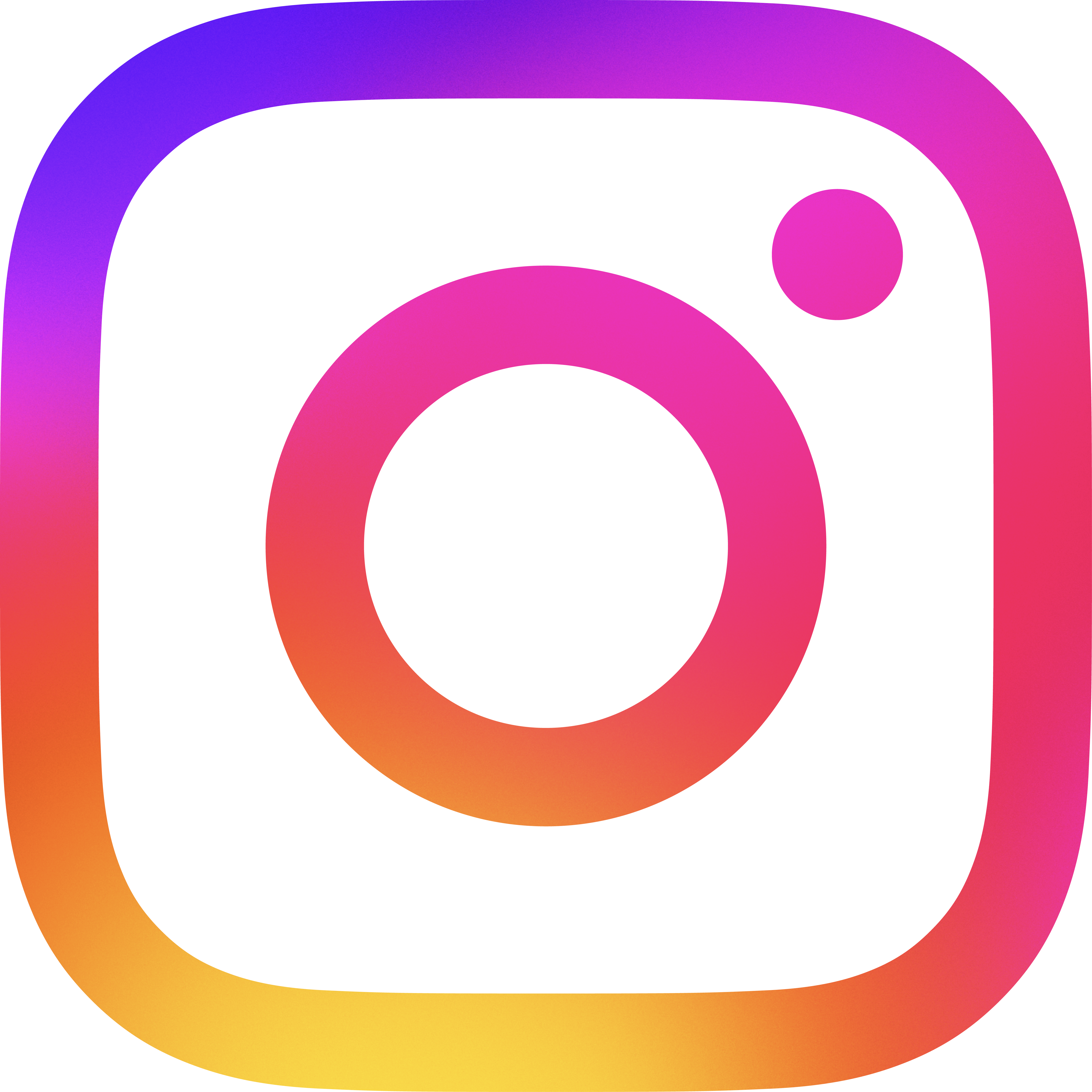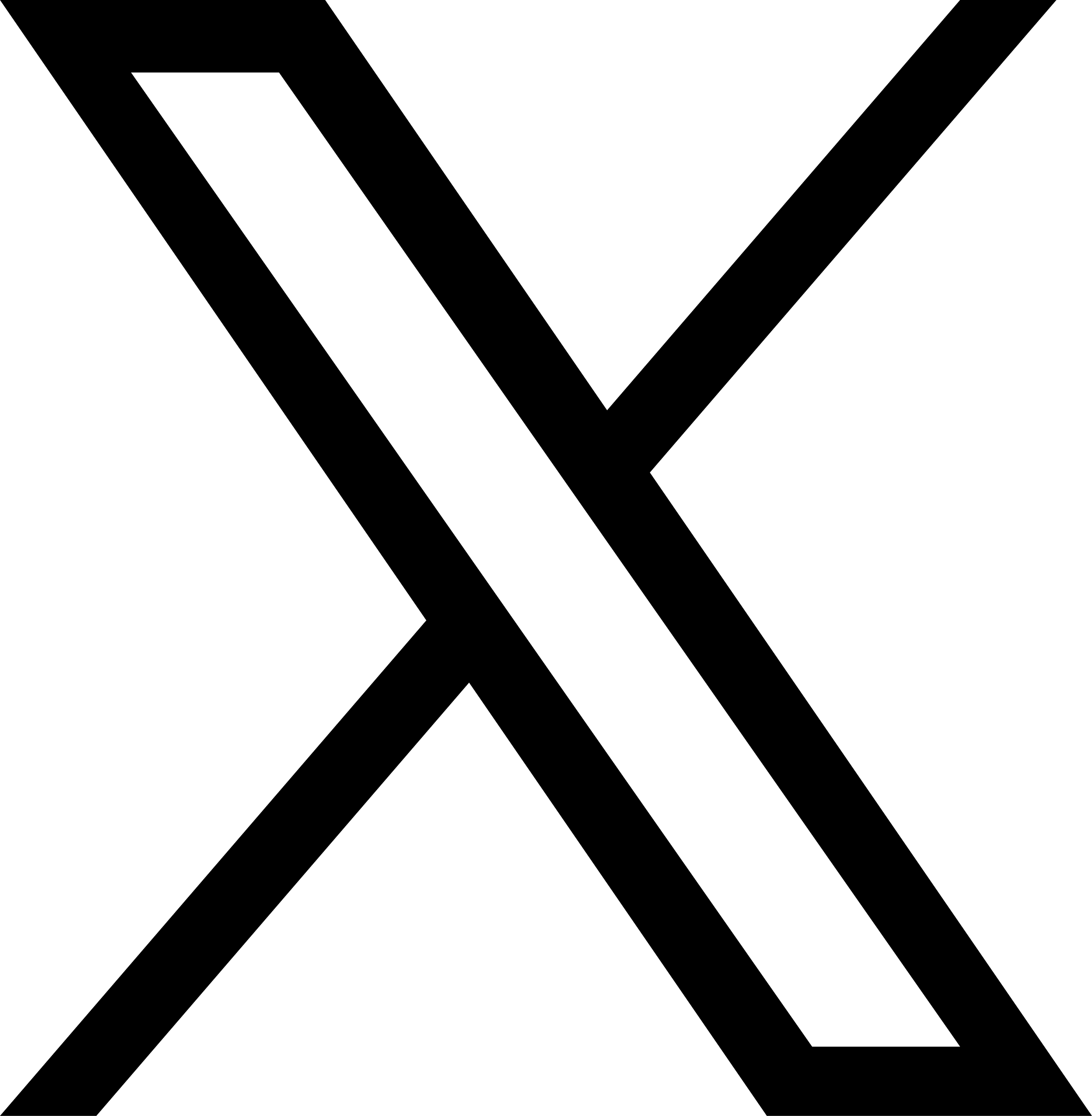ニュースレターNo.4/1995年7月発行
5. JPNIC 関連情報 English Page
5.1 情報サービスの利用方法
1. 電子メイルによる利用(mail-server)
ファイル転送(anonymous ftp)および情報検索サービス(whois)の機能は、 電子メイルでも利用できます。 この機能を使用すれば、IP接続がなくとも、電子メイルだけで、 JPNICが配布する文書や、 JPNICが管理する情報を検索した結果を受け取ることができます。
以下のコマンドの入った電子メイルを、 mail-server@NIC.AD.JPへ送ると、 ファイルあるいは検索結果が、 差出人 (From: に記述されたアドレスか、 Reply-To: の指定があれば、 その指定アドレス) へ送り返されます。 巨大なファイル(50Kバイト以上)は分割して送り返します。
使用できるコマンドは以下の通りです。
send help この説明文書自身を送る
send index ファイル一覧表を送る
send filename filenameで指定したファイルを送る
whois keyword keywordで検索した結果を送る
end コマンドの終りの指定,これ以降は無視する
コマンドはメイル本文の第一行目から記入し始めます。 1行に1コマンドずつ記入し、endで終ります。 例えば、この説明文書およびファイル一覧表は以下の操作を行って、 受け取ることができます。
% mail mail-server@nic.ad.jp
Subject:
send help
send index
end
.
%
システムによっては、 Subject:を問い合わせないものもあります。 本サービスを利用する上でSubject:は不要です。 あっても無視します。 送信文の終りの印 "." は、 システムおよびその設定により異なる場合がありますので、 各システムのドキュメントを確認してください。
パソコン通信などから利用される場合、 メイルボックスに保有できるメイル総数および総量などがパソコン通信のシステムによって制限されている場合があるので予め確認の上利用して下さい。
2. インターネットにIP接続されている場合に利用可能なサービス
2.1 whoisの利用
ネットワーク・プロジェクトに関する人、アドレス、 組織などについての情報を調べることができます。 次のように、key-wordを入れると、 それに関連する情報が表示されます。
whois -h whois.nic.ad.jp key-word
whois -h whois.nic.ad.jp helpとするとヘルプ情報が日本語で表示されます。 また、日本語が表示できない場合は最後に/eをつけ、 次のようにすれば英語の情報が得られます。
whois -h whois.nic.ad.jp help/e
注:この場合、key-wordと/との間には空白をいれないでください。 また、*印等を使う場合は、key-wordの前後をダブルクオーテッションで 括る必要があります。
2.2 anonymous ftpの利用
ftp.nic.ad.jpに保管してあるfileを取得できます。
ftp ftp.nic.ad.jp
とすると、user idをきいてくるので、 anonymousと入力し、passwdには、 自分のmail addressを入力してください。 以下に、その例を示します。 nameserverからaddressをとれない場合は、 直接IP address(192.41.197.16)を指定することもできます。 但し、 将来このIP addressは変わる可能性があるので注意してください。
% ftp ftp.nic.ad.jp
Connected to ns.nic.ad.jp.
Name (ftp.nic.ad.jp:tatsumi): anonymous <- user idはanonymousといれる.
331 Guest login ok, send ident as password.
Password: <- 通常 mail addressを入れる.
230 Guest login ok, access restrictions apply.
ftp> <- ftpのcommandが使える
ここで?を入力すると,
command一覧が表示される.
最低ls, getのcommandを知っていれば必要なfileを取得することができます。 lsとすると、fileとdirectoryの一覧が表示されます。 pub directory以下のfileの一覧は、 ls-lRに納められているので、このfileを取り寄せてから、 必要なfileをgetしたほうが効率よいでしょう。 その例を以下に示します。
ftp> ls
bin
dev
etc
lost+found
ls-lR
pub
src
usr
ftp> get ls-lR
参考の為に, 現在(1995 年 6 月 12 日) のftp:/pubのなかを記載しておきます.
HELP infosphere/ orions/
INDEX infoweb/ psi/
aaa/ internet/ rfc@
apnic/ internet-drafts@ ric-tsukuba/
asinc/ internetkdd/ rim/
avisnet/ jain/ sinet/
bitnet/ jcrn/ sinfony/
bitnetjp/ jepg-ip/ spin/
cbi/ join/ star-internet/
crnet/ jpnic/ tcp/
csi/ jpnic-pub/ tisn/
cyber-net/ jtnet/ tohoku-inet/
gdbnetjp/ junet/ tokai/
gol/ karrn/ tokyonet/
hits/ mesh/ topic/
ietf@ n-net/ train/
iij/ netspace/ wide/
imnet/ nis/ winc/
inetclub/ north/ yacc/
inforyukyu/ ntt-mm-p/
2.3 gopherの利用
gopher gopher.nic.ad.jpと入力するとJPNICのgopher serviceのメニューが現れます。 通常、?を入力すると、gopherの使用方法が表示されます。 これはローカルのマシンで、 help fileを用意してあれば利用できる機能です。 欲しい情報を見るには、そのメニュー番号を入力するか、 そこへカーソルを移動させ、returnを押します。 一つ上のメニューへ戻るにはu、 main menuに戻るにはm、 終了するにはqを入力します。 現在見ている情報を電子メイルで取得するには、 mを入力しmail addressを入力してください。 基本的には最下行に簡単なhelpがいつも表示されています。
2.4 www(World Wide Web)の利用
IP接続され、ウィンド・システムなどが使え、 クライアント・プログラム(mosaic, chimera等)がローカルのマシンにinstallされていることが必要です。 Open URLでhttp://www.nic.ad.jpを指定すると、 JPNICのwww serverにアクセスできます。 メニューで、 アンダーラインあるいは色の着いているところをマウスでクリックすると、 さらに詳しい情報が表示されるか、ftp、gopher、 searchなどの別のメニューが表示されます。 画像も表示可能ですが、 ローカルに各データの種類に対応したviewerがinstallされている必要があります。 lynx は、text情報しか表示できませんが、vt100 terminalでも利用可能です。 Windows、Macintosh、NeXTなどでの日本語文字の表示には、 次に述べるproxyサーバの指定が必要となります。
2.5 日本語文字コードについての注意
JPNICのメイルサーバ、whois、ftp、www、 gopherサーバで提供する日本語の情報は、 いわゆるJIS 7bit符号で書かれています。 whoisの利用には、端末の日本語文字表示符号をJIS 7bitにするか、 漢字コード変換を行なうプログラムを使用して表示できる符号に変換してください。 特に、最近利用が増えているWindows、Macintosh、 NeXTなどで用いられるMosaic、Netscape、OmniWebなどのWWWブラウザでは、 漢字コード変換を行うdelegateなどのproxyサーバを、 http、ftp、gopherそれぞれに対して指定して下さい。 それらのサーバには、できるだけ、 各組織または利用するネットワークプロバイダのものを指定して下さい。
3 各サービスのaddress一覧
mail-server : mail-server@nic.ad.jp whois : whois.nic.ad.jp ftp : ftp.nic.ad.jp gopher : gopher.nic.ad.jp www : www.nic.ad.jp